5 Melhores Maneiras de Transferir Contatos do Android para o iPhone 13
Ao mudar do Android para o iPhone 13, transferir contatos de um para o outro pode ser uma tarefa difícil para muitos usuários. Leia este artigo para resolver seus problemas.
Feb 03, 2023 • Arquivado para: Transferir Celular para Outro • Soluções comprovadas
Ao mudar do Android para o iPhone 13, você precisa transferir contatos do Android para o iPhone 13. No entanto, não há uma maneira direta que você possa usar de forma prática para fazer isso. Ainda assim, os usuários do Android estão dispostos a migrar seus contatos, mas não sabem como. Se você é um desses, deve ficar grato a si mesmo por ter clicado na página certa. No artigo de hoje, trouxemos quatro formas de transferir seus contatos para o iPhone 13.
1. [Método de um clique] Dr.Fone - Transferir Celular
O Dr.Fone - Transferir Celular facilita a transferência de contatos entre Android e iOS. Para quem não sabe o que é, o Dr.Fone - Transferir Celular é uma ferramenta profissional e eficiente para ajudar os usuários a transferir seus dados entre diferentes sistemas operacionais com facilidade. Você pode transferir contatos do Android para o iPhone 13 e vice-versa de maneira fácil. Além disso, mensagens, fotos, vídeos, etc., também podem ser facilmente transferidos com alguns cliques. A melhor parte dessa ferramenta é que ela é totalmente compatível com as versões mais recentes de iPhones e iOS, ou seja, iOS 15. Deixe-nos saber como você pode transferir contatos do Android para o iPhone com a ajuda desta ferramenta.
Passo 1: Inicie a Ferramenta e Conecte os Dispositivos
Primeiro, baixe e instale o Dr.Fone - Transferir Celular no PC. Uma vez instalado, inicie-o e escolha "Transferir Celular" nos módulos que você vê na tela.

Depois disso, conecte seus smartphones Android e iOS ao PC usando seus respectivos cabos.

Passo 2: Escolha os Dados
Verifique se os dispositivos de origem e destino estão posicionados corretamente ou não. Caso contrário, use a opção "Virar" e inverta as posições dos dois celulares. Uma vez feito, escolha a opção "contatos" entre os tipos de dados fornecidos.
Passo 3: Transfira os Contatos do Android para o iPhone 13
Agora, é hora de mover contatos do Android para o iPhone 13. Para isso, clique no botão "Iniciar Transferência" para iniciar o processo de transferência e conectar os dispositivos durante a transferência do arquivo.

Ele transferirá os dados selecionados do primeiro dispositivo conectado ao PC para o dispositivo de destino.

2. Use o "Migrar para iOS" para Transferir Contatos
O "Migrar para iOS" é um aplicativo iOS integrado que é a próxima maneira de transferir contatos do Android para o iPhone 13. Além disso, alguns outros arquivos como mensagens, favoritos, fotos e vídeos também são transferíveis por meio deste aplicativo. No entanto, esse método só pode ser usado se você não configurou seu iPhone. Se você já configurou, precisa redefinir aos padrões de fábrica para fazer isso.
Veja a seguir um guia passo a passo para usar o aplicativo "Migrar para iOS".
Passo 1: Instale o Aplicativo "Migrar para iOS" no seu dispositivo Android. Depois que o aplicativo estiver no seu Android, incie-o e clique em "Continuar" na tela. Em seguida, clique em "Avançar" para prosseguir.
Passo 2: Quando o "Migrar para iOS" estiver aberto, vá para o seu iPhone 13 e comece a configurá-lo. Quando chegar à tela "Aplicativos e Dados", clique em "Mover dados do Android". Em seguida, clique em "Continuar". Assim, ele exibirá o código de seis ou dez dígitos no seu dispositivo Android.
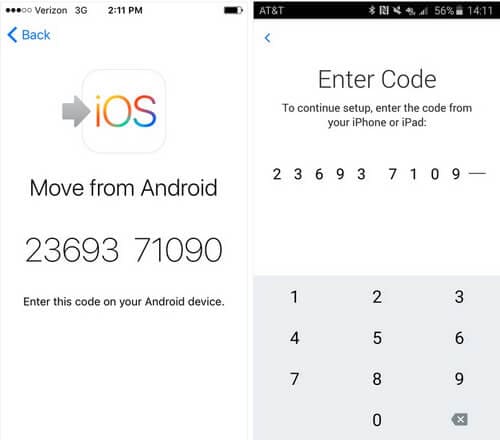
Passo 3: Digite esse código no seu dispositivo Android para transferir contatos do Android para o iPhone 13.
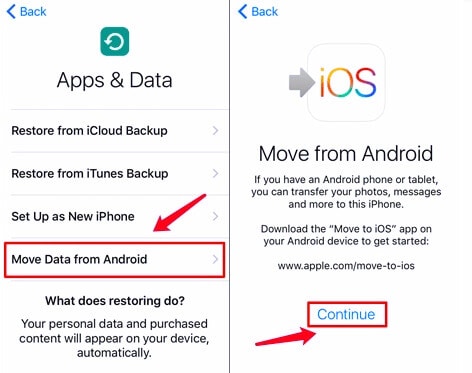
Passo 4: Escolha o tipo de arquivo e marque a caixa de seleção de "contatos". Isso irá transferir os contatos do Android para o iPhone. Por favor, aguarde por um tempo até terminar a transferência de arquivos.
Passo 5: Quando terminar a operação de migrar contatos do Android para o iPhone 13, toque em "Concluído" na tela do seu Android. Quando a operação for concluída, você poderá ver suas mensagens no iPhone 13.
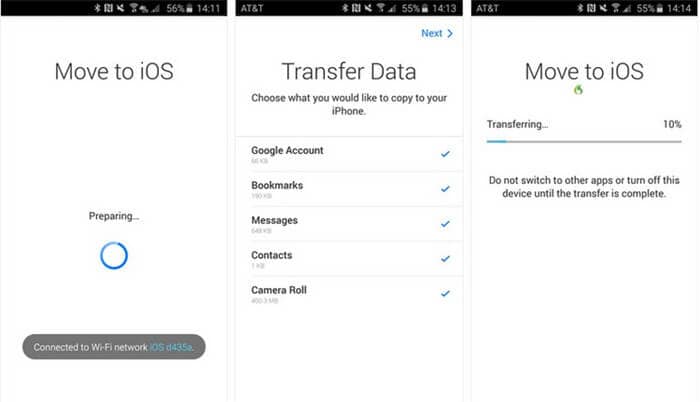
3. Use a opção Google Sync para Transferir Contatos
A terceira maneira de transferir contatos do Android para o iPhone 13 é usando a opção de sincronização da Conta do Google. Esses serviços de nuvem podem ajudá-lo a transferir os dados facilmente. Aqui estão os passos para servir a esse propósito.
Passo 1: Vá para "Configurações" do seu dispositivo Android e escolha a opção "Conta".
Passo 2: Selecione a conta do Google na qual você deseja sincronizar seus contatos.
Passo 3: Ative a opção "Sincronizar Contatos".
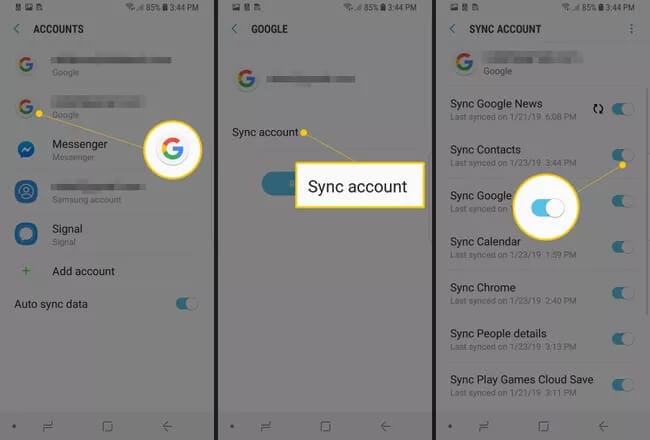
Passo 4: Você pode adicionar a mesma conta do Google no seu iPhone.
Passo 5: Depois de adicionar, vá para "Ajustes" > "E-mail" e selecione sua conta do Gmail.
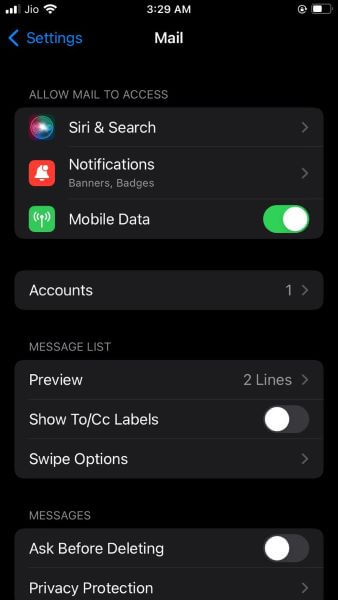
Passo 6: Ative a opção "Contatos" e todos os contatos que você vinculou a esta conta serão sincronizados no iPhone. E é assim que você pode transferir contatos do Android para o iPhone.
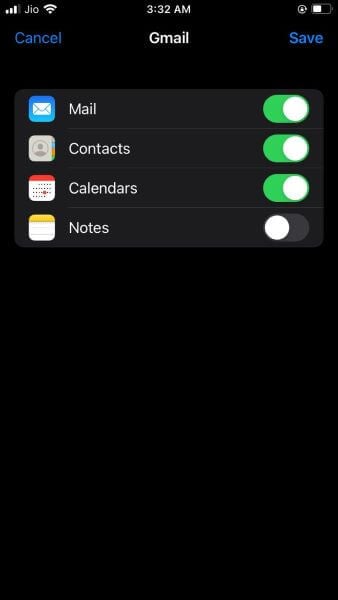
4. Transferir Contatos via Arquivo VCF
Aqui está mais uma maneira de transferir contatos do Android para o iPhone. Dessa forma, no entanto, você não pode transferir contatos rapidamenente do Android para o iPhone 13, pois é um processo um pouco demorado. Portanto, esse método é útil se você deseja transferir alguns contatos. Vamos discutir as instruções passo a passo para enviar suas mensagens por e-mail.
Guia passo a passo para transferir contatos do Android para o iPhone 13 por e-mail:
Passo 1: Acesse o aplicativo "Contatos" no seu Android. Procure os três pontos disponíveis no canto da tela.
Passo 2: Clique na opção "Compartilhar".
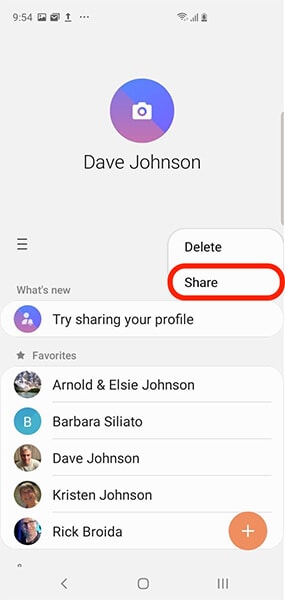
Passo 3: Escolha os contatos que deseja transferir e toque no ícone "Compartilhar" novamente.
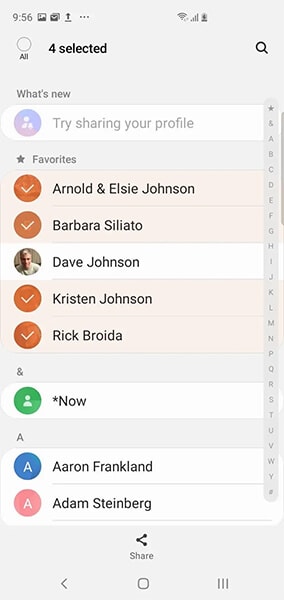
Passo 4: Envie o arquivo VCF para o seu iPhone.
Passo 5: Por fim, você pode abrir o arquivo VCF no seu iPhone e acessar os contatos.
5. Transferir Contatos do Android para o iPhone usando o SIM
A transferência do SIM é a última maneira de ajudá-lo a transferir contatos do Android para o iPhone. Embora não seja conveniente, você pode tentar se não tiver outra opção. Aqui estão as etapas:
Passo 1: Inicie o aplicativo "Contatos" no seu dispositivo de origem.
Passo 2: Toque nos pontos ou nas três linhas no canto.
Passo 3: Selecone "Gerenciar Contatos".
Passo 4: Agora, toque na opção "Importar/Exportar Contatos".
Passo 5: Selecione "Exportar" depois de escolher a opção do cartão SIM.
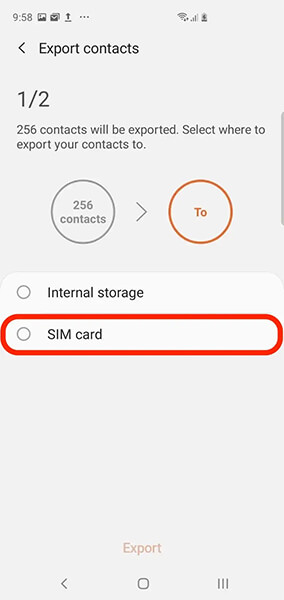
Passo 6: Selecione os contatos que você deseja e toque em "Concluído".
Passo 7: Remova o cartão SIM e insira-o no iPhone.
Passo 8: Agora, no seu iPhone, vá para "Ajustes" e toque em "Contatos".
Passo 9: Selecione "Importar contatos do SIM" e escolha a conta onde deseja salvá-los.
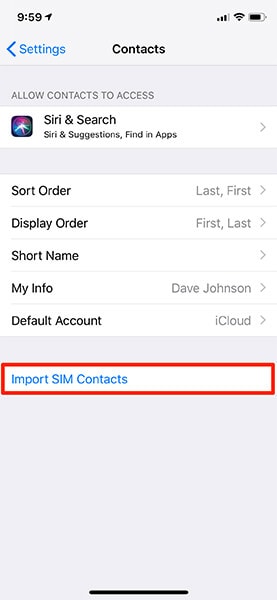
Conclusão
Você achou este artigo útil para entender como transferir contatos do Android para o iPhone 13? Este artigo resumiu quatro maneiras de mover seus contatos do Android para o iPhone 13. Esperamos ter ajudado você a entender bem o assunto. Sempre nos concentramos em oferecer o melhor para nossos usuários e, portanto, criaremos mais tópicos desse tipo no futuro. Fique atento e compartilhe suas opiniões conosco através da seção de comentários abaixo.
Categorias
Artigos Recomendados
Transferir Celular
- 1 Transferir Dados entre iOS e Android
- Transfere mensagens WhatsApp
- Como transferir contatos - iPhone para Android
- Como transferir SMS entre Android
- Transferência entre iPhone e Android
- 2 Dicas de Modelos Diferentes de iOS
- Como Remover Conta do iCloud
- Como corrigir iPhone Erro 4013/4014
- Como ignorar bloqueio de ativação do iCloud
- Soluções completas para corrigir erro 9 quando atualizando iPhone / iPad
- 3 Dicas de Modelos Diferentes de Android
- Transferidores de Arquivos para Mac
- Passos para Recuperar a Senha da Samsung
- Como Baixar Software Andorid no Samsung
- Samsung Kies Download
- O que faz se Dispositivo Não Consegue se Conectar ao Wondershare














Alexandre Garvalhoso
staff Editor